腾讯会议怎么开屏幕共享?在线会议和远程协作已经成为现代办公的标配。而在这其中,屏幕共享功能的重要性不言而喻。在腾讯会议中,屏幕共享功能使得远程工作和沟通更加高效。本教程详细介绍如何在腾讯会议中进行屏幕共享。
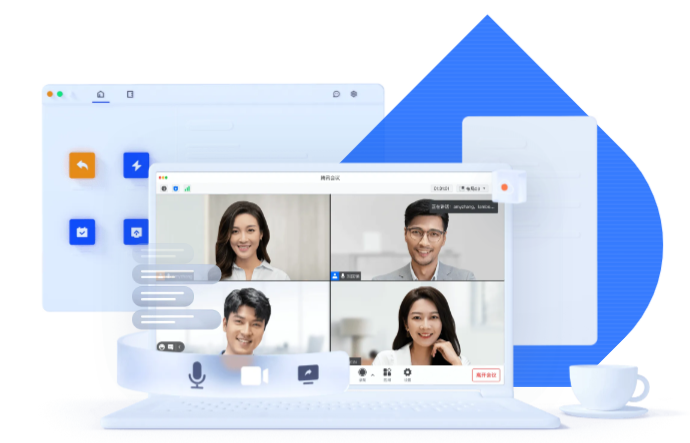
1.电脑端(Windows/macOS)操作步骤:
-打开会议界面,底部工具栏中找到并点击【共享屏幕】按钮。
-在弹出的选项中选择您想要共享的内容。
-确认选择后,共享即刻开始。
当共享开始后,您会发现原本的主窗口不再显示,工具栏被移到了屏幕的上方,并且右侧还有一个参与者的列表。
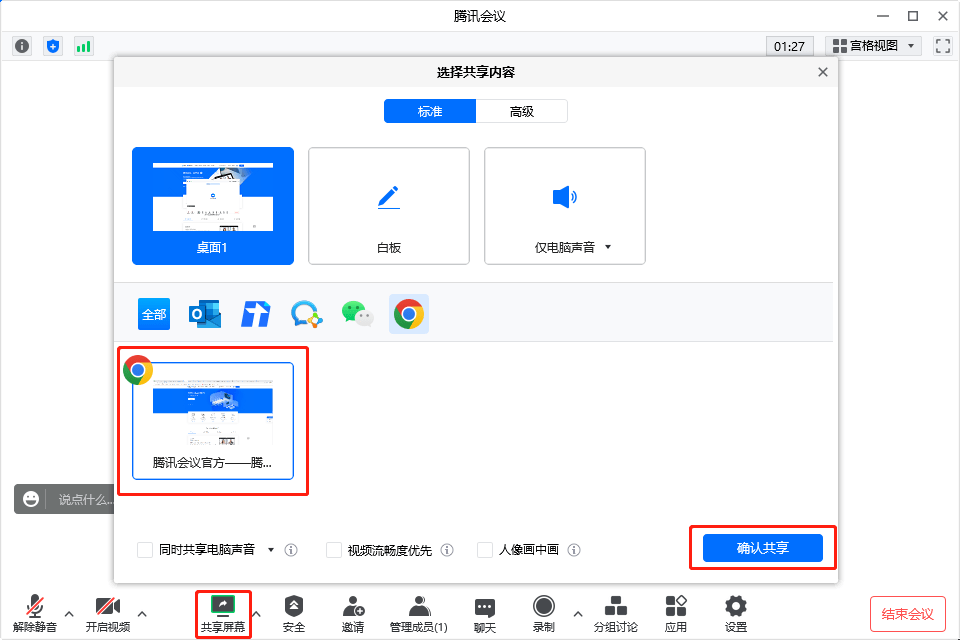
2.手机端(Android)操作步骤:
-在会议中找到并点击【共享屏幕】。
-选择【共享屏幕】后,点击【立即开启】。
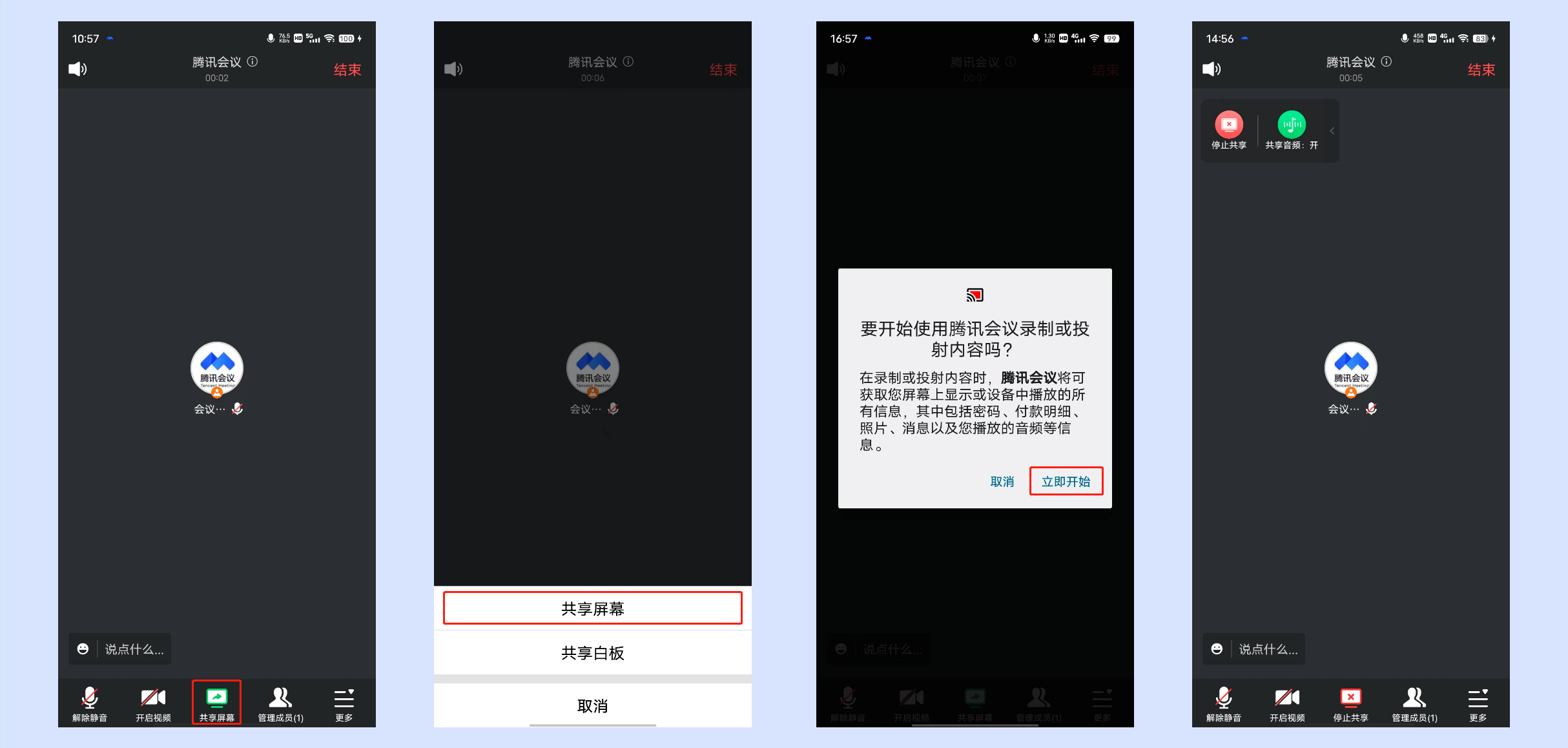
3.手机端(iOS)操作步骤:
-同样在会议中点击【共享屏幕】。
-接下来选择【开始直播】。
不论您是使用哪种设备,共享开始后,其他参会者都可以看到您选择共享的内容。

1.电脑端工具介绍:
工具栏中有一系列与屏幕共享相关的功能,例如:
-新的共享:更换当前共享的内容。
-暂停共享:暂时停止屏幕共享。
-互动批注:为共享内容添加批注。
-结束共享:结束整个共享过程。
此外,为了提供更高效的共享体验,还有诸如“视频流畅度优先”、“人像画中画”等选项供您选择。
2.手机端工具介绍:
手机端的共享工具相对简化,您可以直接选择【停止共享】或【停止直播】来结束共享。
1.软件版本与系统要求:
-需要使用2.2.0及以上版本的腾讯会议软件。
-Windows用户需要7及以上版本;macOS用户则需要10.11及以上版本。
-手机端,Android需9.0及以上,iOS则需12及以上版本。
2.注意事项:
-首次使用屏幕共享功能可能需要您授权软件录屏权限。
-在共享过程中,腾讯会议只允许一个用户进行共享,并且仅能共享一个内容。
-电脑端共享时,若将窗口最小化或关闭,共享可能会被中断。
以上就是关于《腾讯会议怎么开屏幕共享-腾讯会议屏幕共享的方法》的全部文章内容,关注更多实用软件教程请持续锁定爱安卓软件园的每日内容更新。